Sử dụng Microsoft Office Word 2003
(Tiếp theo kỳ trước)
 |
Hình 1 |
Để chèn một tập tin ảnh trên máy tính vào tài liệu,ửdụxem gia vang bạn chọn menu Insert > Picture > From File… Tại hộp thoại Insert Picture bạn chọn tập tin cần chèn và nhấp Insert.
c. Chèn biểu đồ:
Để chèn biểu đồ, bạn đặt con trỏ tại nơi cần chèn, chọn menu Insert > Picture > Chart
Một biểu đồ mẫu sẽ xuất hiện trong tài liệu của bạn có dạng như sau:
Để thay đổi nội dung bạn chỉ cần nhập vào phần Datasheet thì biểu đồ sẽ thay đổi theo.
27. Di chuyển hình ảnh, biểu đồ:
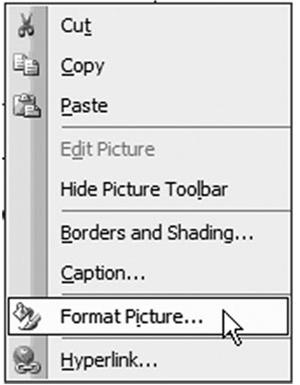 |
Hình 2 |
Để di chuyển hình ảnh, biểu đồ bên trong tài liệu, bạn thực hiện theo một trong hai cách sau: